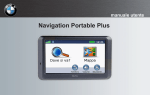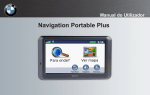Download nüvi® 310/360/370
Transcript
Manual do proprietário nüvi 310/360/370 ® assistente pessoal de viagem © 2006 Garmin Ltd. ou as suas subsidiárias Garmin International, Inc. 1200 East 151st Street, Olathe, Kansas 66062, Estados Unidos. Tel. 00/1/913/397.8200 ou 00/1/800/800.1020 Fax 00/1/913/397.8282 Garmin (Europe) Ltd. Garmin Corporation Unit 5, The Quadrangle, Abbey Park No. 68, Jangshu 2nd Road, Shijr, Industrial Estate, Romsey, SO51 9DL, Taipei County, Taiwan Reino Unido Tel. 00/886/2.2642.9199 Tel. +44 (0) 870,8501241 Fax 00/886/2.2642.9099 (fora do Reino Unido) ou 0808 2380000 (no Reino Unido) Fax +44 (0) 870,8501251 Todos os direitos reservados. Excepto nos casos aqui indicados, nenhuma parte deste manual pode ser reproduzida, copiada, transmitida, divulgada, transferida ou armazenada num suporte de armazenamento com qualquer propósito, sem o consentimento escrito prévio da Garmin. Pela presente, a Garmin autoriza a transferência de apenas uma cópia deste manual e de qualquer revisão do mesmo para um disco rígido ou outro suporte de armazenamento electrónico, com vista ao seu visionamento, ou a impressão de uma cópia deste manual ou de uma revisão do mesmo, desde que a dita cópia electrónica ou impressa deste manual contenha o texto completo desta notificação de direitos de autor; além disso, tal cópia apenas poderá ser realizada tendo em conta que qualquer distribuição comercial deste manual ou de qualquer revisão é terminantemente proibida. A informação constante deste documento está sujeita a alteração sem aviso prévio. A Garmin reserva-se o direito de mudar ou melhorar os seus produtos e de implementar alterações, sem incorrer na obrigação de notificar qualquer pessoa ou organização de tais mudanças ou melhorias. Visite o Web site da Garmin (www.garmin.com) para obter as actualizações mais recentes, assim como informação adicional acerca do uso e funcionamento deste e de outros produtos Garmin. Garmin®, nüvi® e MapSource® são marcas comerciais da Garmin Ltd. ou das suas subsidiárias, sendo registadas nos Estados Unidos e noutros países. Garmin Lock™, myGarmin™ e Garmin TourGuide™ são marcas comerciais da Garmin Ltd. ou suas subsidiárias. Estas marcas não podem ser utilizadas sem a autorização expressa da Garmin. A marca e logótipos Bluetooth® são propriedade da Bluetooth SIG, Inc. e qualquer uma dessas marcas é utilizada pela Garmin sob licença. Windows® é uma marca registada da Microsoft Corporation nos Estados Unidos e/ou noutros países. Mac é uma marca registada da Apple Computer, Inc. SiRF, SiRFstar e o logótipo SiRF são marcas registadas e SiRFstarIII e SiRF Powered são marcas comerciais da SiRF Technology, Inc. Audible.com® e AudibleReady® são marcas registadas da Audible, Inc. © Audible, Inc. 1997-2005. Multilingual Wordbank © Oxford University Press 2001. Multilingual Phrasebank © Oxford University Press 2001. Pocket Oxford-Hachette French Dictionary © Oxford University Press and Hachette Livre 2005. Pocket Oxford-Duden German Dictionary © Oxford University Press and Bibliographisches Institut & F.A. Brockhaus 2003. Pocket Oxford Spanish Dictionary © Oxford University Press 2005. Pocket Oxford Italian Dictionary © Oxford University Press 2004. Oxford Portuguese Minidictionary © Oxford University Press 2002. RDS-TMC Traffic Information Services France © ViaMichelin 2006. Dezembro de 2006 Nº de Referência 190-00772-34 Rev. A Impresso em Taiwan Prefácio Prefácio Obrigado por adquirir o Garmin nüvi . Este manual inclui informação para o nüvi 310, nüvi 360, e nüvi 370. ® ® Convenções do Manual Quando lhe for pedido que “toque” em alguma coisa, utilize o dedo para tocar num elemento do ecrã. Surgem pequenas setas (>) no texto. Deverá tocar numa série de elementos no ecrã do nüvi. Por exemplo, se vir “toque em Where to (Para onde) > My Location (Os Meus Locais),” deverá tocar no botão Where to (Para onde) e depois no botão My Locations (Os Meus Locais). Contactar a Garmin Contacte a Garmin no caso de dúvidas durante a utilização do nüvi. Nos Estados Unidos, contacte a Assistência ao Produto Garmin através do telefone: 913/397.8200 ou 800/800.1020, segunda a sexta, 08:00-17:00 Hora Central; ou aceda a www.garmin.com/support, e clique em Product Support. Na Europa, contacte a Garmin (Europe) Ltd. através do número de telefone +44 (0) 870 8501241 (fora do Reino Unido) ou 0808 2380000 (apenas Reino Unido). Manual do Proprietário do nüvi 310/360/370 iii Índice Índice Prefácio................................................. iii Convenções do Manual............................iii Contactar a Garmin..................................iii myGarmin™.............................................. vi Sugestões e atalhos ............................... vi Como iniciar...........................................1 Qual é o conteúdo da Embalagem?.........1 Montar o nüvi no pára-brisas....................2 Funcionamento Básico.........................3 Ligar e desligar o nüvi...............................3 Carregar o nüvi.........................................3 Adquirir Satélites.......................................3 Mudar o Volume, Brilho e o Bloqueio doEcrã.................................................4 Redefinir o nüvi.........................................4 Apagar a Informação do Utilizador...........4 Bloquear o nüvi.........................................5 Páginas Principais................................6 Entender a Página de Menu.....................6 Entender a Página de Mapa ....................7 Entender a Página de Informação de Viagem................................................7 Entender a Página de Pré-visualização de Curvas............................................8 Entender a Página de Próxima Curva......9 iv Where to (Para onde)..........................10 Encontrar o seu destino..........................10 Encontrar um Endereço . .......................10 Encontrar um Local Introduzindo o Nome ............................................... 11 Encontrar um Local utilizando Coordenadas.....................................12 Encontrar um Local Utilizando o Mapa...12 Expandir a Pesquisa...............................13 Adicionar uma paragem à rota...............13 Adicionar um Desvio a uma Rota...........14 Parar a Sua Rota....................................14 Os Meus Locais...................................15 Entender “Os Meus Locais”....................15 Guardar locais que procura....................15 Encontrar locais guardados....................15 Guardar a sua Posição Actual................15 Definir uma Posição Casa......................16 Editar Locais Guardados........................16 Kit de Viagem . ....................................17 Ouvir ficheiros MP3................................17 Reproduzir livros Audible........................19 Visualizar Imagens ................................22 Utilizar o Relógio Mundial ......................23 Converter Moedas .................................23 Converter Medidas ................................24 Manual do Proprietário do nüvi 310/360/370 Índice Utilizar a Tecnologia Bluetooth .......25 ® Marcar um número.................................26 Telefonar a um local................................27 Receber uma chamada..........................27 Utilizar aChamada em Espera................28 Transferir áudio para o seu telefone.......28 Utilizar a Lista Telefónica........................28 Utilizar o Histórico de Chamadas...........28 Telefonar para Casa...............................29 Utilizar a Marcação por Voz....................29 Utilizar a página de Status (Estado).......29 Utilizar as Mensagens de Texto..............30 Terminar uma Ligação............................31 Remover um telefone da lista.................31 Utilizar o FM Trânsito ..........................32 Ligar um Receptor FM de Trânsito.........32 Visualizar Incidentes de Trânsito............33 Evitar o Trânsito......................................33 Comprar uma Subscrição de Trânsito Adicional............................................34 Gestão de Ficheiros no nüvi..............35 Tipos de ficheiros suportados.................35 Carregar itens no seu nüvi......................36 Informação acerca das unidades do nüvi....................................................38 Eliminar ficheiros do nüvi........................38 Personalizar o nüvi.............................39 Mudar as Definições do Sistema............40 Mudar as Definições de Local................41 Mudar as Definições do Visor.................42 Mudar as Definições de Navegação.......43 Mudar as Definições Bluetooth...............44 Mudar as Definições de Trânsito............45 Mudar as Definições de Pontos de Proximidade......................................46 Apêndice..............................................47 Actualizar o Software nüvi .....................47 Comprar e Transferir Mapas MapSource Adicionais.......................47 Utilizar as Câmaras de Segurança.........48 POIs (Pontos de Interesse) Personalizados..................................49 Acessórios Opcionais.............................50 Acerca dos Sinais de Satélite GPS........54 Montar o nüvi no painel de instrumentos......................................55 Remover o nüvi e a ventosa...................55 Remover o suporte da braço de montagem.........................................55 Cuidados a ter com o nüvi .....................56 Informação acerca da Bateria . ..............57 Resolução de problemas........................58 Especificações........................................61 Índice Remissivo.................................63 Repor as definições................................39 Mudar as Definições do Mapa................39 Manual do Proprietário do nüvi 310/360/370 myGarmin e Sugestões e atalhos myGarmin™ Visite http://my.garmin.com para aceder aos mais recentes serviços para os seus produtos Garmin. A partir do Web site myGarmin, pode: ● Registar a sua unidade Garmin. ● Subscrever serviços on-line para obtenção de dados de câmaras de segurança (consulte a página 48). ● Desbloquear mapas opcionais. Regresse regularmente a myGarmin para obter acesso a novos serviços de produtos. Sugestões e atalhos ● Para voltar rapidamente à página Menu, prima e mantenha sob pressão Back (Voltar). ● Para saltar de uma página para a página do leitor quando estiver a ouvir música ou um livro sonoro, prima rapidamente o botão de Alimentação duas vezes. ● Para aumentar a vida da bateria, feche a antena GPS quando não precisar de utilizar o nüvi para fins de navegação. Também pode reduzir o brilho. ● Para aceder à página Quick Settings (Definições Rápidas), prima rapidamente e solte o botão de Alimentação . Pode, em alternativa, tocar em na página de Menu. ■ Para ajustar os níveis de volume e de brilho, movimente as guias. ■ Para evitar pressões acidentais no ecrã, toque em Lock (Bloquear). Para desbloquear o ecrã, prima o botão de Alimentação . ● Para saber mais acerca da tecnologia nüvi Bluetooth® ou das funções do Kit de Viagem, toque no botão Help (Ajuda) no ecrã adequado. vi Manual do Proprietário do nüvi 310/360/370 Como iniciar Como iniciar Qual é o conteúdo da Embalagem? ● ● ● ● ● ● ● ● ● ● unidade nüvi Ventosa de montagem em veículo para montar o nüvi no pára-brisas. Bolsa de transporte para proteger o nüvi das arranhaduras e de toques acidentais no ecrã. Adaptador de 12/24 Volt para a recepção de energia no veículo. Carregador de CA (nüvi 360 e nüvi 370) para alimentação a partir de uma tomada de parede. Cabo USB para ligar o nüvi ao computador. Plataforma para painel de instrumentos para montar a ventosa no painel de instrumentos. Folheto amarelo com o número de série da unidade, o seu número de registo para o processo de registo no Web site da Garmin e o código de desbloqueio para futura referência. Manual de referência rápida e manual do proprietário (em CD-ROM) contendo a informação do produto. Receptor de trânsito (opcional) para receber informação de trânsito. Antena GPS Botão de Alimentação Ranhura para cartão SD Conector USB Microfone Ventosa Tomada para auricular Manual do Proprietário do nüvi 310/360/370 Como iniciar Montar o nüvi no pára-brisas Consulte a legislação estatal ou local antes da montagem. Actualmente, as leis estaduais na Califórnia e no Minnesota (Estados Unidos) proíbem os condutores de utilizarem ventosas nos pára-brisas durante a condução. Deverá utilizar outras opções de montagem no painel de instrumentos ou por meio de fricção. Consulte o manual Importante Informação acerca do Produto e da Segurança para obter mais detalhes. Se desejar montar o nüvi no painel de instrumentos, consulte a página 55. Para montar o nüvi utilizando a ventosa: 1. Ligue o cabo de alimentação na parte posterior do suporte. Ligue a outra extremidade ao adaptador de 12/24 Volt no seu veículo. 2. Limpe e seque o pára-brisas e a ventosa com um pano sem vestígios de linho. Coloque a ventosa no pára-brisas. 3. Levante a patilha na direcção do pára-brisas. 4. Levante a antena GPS. Coloque a base do nüvi no suporte. 5. Incline o nüvi para trás até ouvir um estalido. ➋ ➊ ➌ ➎ Pára-brisas ➍ Tomada de microfone Se utilizar um microfone externo (opcional), ligue ao painel direito do suporte. Para retirar o nüvi do suporte, empurre a pequena aba na base do suporte para cima e incline o nüvi para a frente. Manual do Proprietário do nüvi 310/360/370 Funcionamento Básico Funcionamento Básico Ligar e desligar o nüvi Prima e mantenha sob pressão o botão de Alimentação na parte superior do nüvi. Carregar o nüvi Para carregar o nüvi, utilize um dos seguintes métodos: ● Ligue o nüvi à ventosa e ao adaptador de 12/24 Volt do automóvel. ● Ligue o cabo USB ao nüvi e ao seu computador. ● Ligue o adaptador CA ao nüvi e à tomada de parede (nüvi 360 e nüvi 370). Adquirir Satélites Antes que o nüvi localize a sua posição actual e navegue uma determinada rota, deverá fazer o seguinte: 1. Dirija-se para uma área aberta, afastada de edifícios altos e árvores. 2. Levante a antena GPS na parte traseira do nüvi, de modo a que se encontre paralela ao solo. 3. Ligue o nüvi. O processo de aquisição de sinais de satélite pode demorar alguns minutos. As barras indicam a potência do sinal. Quando as barras apresentam a cor verde, o nüvi adquiriu sinais de satélite; poderá, então, seleccionar um destino e navegar até ele. Para utilizar o nüvi no interior, baixe a antena GPS. Antena GPS erguida (Paralela ao solo) Manual do Proprietário do nüvi 310/360/370 Funcionamento Básico Mudar o Volume, Brilho e o Bloqueio doEcrã 1. Prima e liberte rapidamente o botão de Alimentação , ou na página de Menu, toque em . 2. Movimente as guias para ajustar o volume e o brilho. Para evitar pressões acidentais no ecrã, toque em Lock (Bloquear). Para desbloquear o ecrã, prima o botão de Alimentação . Redefinir o nüvi Se o ecrã do nüvi deixar de funcionar, desligue e volte a ligar o dispositivo. Se não ajudar, proceda da seguinte forma: 1. 2. 3. 4. ➋ Desligue o nüvi da fonte de energia externa. Levante a antena GPS. Prima o botão Reset (Repor). Ligue o nüvi a uma fonte de alimentação O nüvi deverá ligar-se automaticamente e funcionar normalmente. ➌ Apagar a Informação do Utilizador Atenção: Este procedimento apaga todos os dados introduzidos. 1. Mantenha o dedo sobre o canto inferior direito do ecrã do nüvi, enquanto liga o dispositivo. Mantenha o dedo na mesma posição até surgir a janela sobreposta. 2. Seleccione Yes (Sim). Todas as predefinições de fábrica são restauradas. As suas Selecções Recentes e favoritos de áudio também são apagados. Manual do Proprietário do nüvi 310/360/370 Funcionamento Básico Bloquear o nüvi Garmin Lock™ é uma funcionalidade anti-roubo. Pode configurar um PIN de quatro dígitos e um destino de segurança; assim, sempre que o nüvi é ligado, tem de introduzir o PIN ou dirigir-se ao seu destino de segurança. Seleccione qualquer local, por exemplo, a sua casa ou escritório, como o seu destino de segurança. Anote o seu PIN e mantenha-o num local seguro. Se se esquecer do seu PIN, pode dirigir-se ao seu local de segurança para desbloquear o nüvi. Para evitar o roubo do nüvi, coloque o autocolante Garmin Lock no interior da janela do veículo e faça o seguinte: 1. 2. 3. 4. 5. 6. Levante a antena GPS. Na página de Menu, toque em Settings (Definições) > System (Sistema). Toque no botão ao lado de Garmin Lock (Bloqueio Garmin). Toque em OK. Introduza um PIN de quatro dígitos. Toque em Yes (Sim) para aceitar o PIN. Toque em OK. Conduza até um local de segurança e toque em Set (Definir). Sempre que ligar o nüvi, introduza o PIN de quatro dígitos ou conduza até ao local de segurança (com a antena levantada). Nota: Se se esquecer do PIN e do seu local de segurança, terá de enviar o seu nüvi à Garmin para o desbloqueio. Manual do Proprietário do nüvi 310/360/370 Páginas Principais Páginas Principais Entender a Página de Menu Estado do sinal de satélite GPS Estado da bateria Definições Definições Rápidas Telefone Página de Menu Trânsito ● Sinais de satélite GPS—indica os sinais de satélites recebidos pelo seu nüvi. Quando se apresentarem barras verdes, a potência do sinal é forte. ● Estado da bateria—indica o estado da carga da bateria. O símbolo de relâmpago indica que o nüvi está em carga. ● Definições—para acesso às definições do nüvi. ● Definições rápidas—para acesso às definições de volume, brilho e bloqueio do ecrã. ● Telefone—apresentado quando emparelha o nüvi com um telefone; para acesso às funcionalidades do telefone. ● Trânsito—apresentado quando liga um receptor FM de trânsito; para acesso à lista de incidentes de trânsito. Manual do Proprietário do nüvi 310/360/370 Páginas Principais Entender a Página de Mapa Na página Menu, toque em a sua posição actual. View Map para abrir a página Mapa. O ícone de veículo Toque para reduzir o zoom. Toque para voltar à página Menu. indica Toque na barra de texto para pré-visualizar as curvas da rota. Toque para aumentar o zoom. Toque para abrir a página Próxima Curva. Página do mapa durante a navegação de uma rota Toque para abrir a página de Informação da Viagem. Entender a Página de Informação de Viagem A página de Informação de Viagem assinala a sua velocidade actual e fornece-lhe dados estatísticos úteis acerca da sua viagem. Para aceder à ������������������������������������������ página de Informação de Viagem, toque em Speed (Velocidade) ou Arrival (Chegada) na página de Mapa. Actual direcção da viagem Distância até ao seu destino final Distância total percorrida (odómetro) Página de Informação da Viagem Manual do Proprietário do nüvi 310/360/370 Páginas Principais Repor a Informação de Viagem Seleccione Reset Trip para repor a página de Informação de Viagem antes do início de uma viagem. Se efectua paragens frequentes, deixe o nüvi ligado para que meça com precisão o tempo decorrido durante a viagem. Seleccione Reset Max para repor a Velocidade Máxima. Entender a Página de �Pré-visualização de Curvas Toque na barra de texto verde no topo da página de Mapa para abrir a página de Pré‑visualização de Curvas. Esta página apresenta todas as curvas da rota e a distância entre as mesmas. Toque numa das curvas para visualizar a página de Próxima Curva correspondente. Toque em Map (Mapa) para ver toda a rota no mapa. Direcção da Curva Distância até à próxima curva Página de Pré-visualização das Curvas Manual do Proprietário do nüvi 310/360/370 Páginas Principais Entender a Página de��������������� Próxima Curva A página de Próxima Curva apresenta uma das curvas a fazer, no mapa, e a distância e tempo restantes para a alcançar. Para ver uma curva no mapa, toque em Turn In (Fazer curvas) na página de Mapa ou toque em qualquer curva na página de Rota Actual. Toque em ou para ver outras curvas na rota. Quando terminar de analisar a página de Próxima Curva, toque em Back (Voltar). Próxima curva Distância até à próxima curva Tempo aproximado até esta mudança de direcção Página de Próxima Curva Manual do Proprietário do nüvi 310/360/370 Where to (Para onde) Where to (Para onde) Encontrar o seu destino Erga a antena do nüvi para receber sinais de satélite. Em seguida, utilize o nüvi Garmin para encontrar o seu destino e dirigir-se a ele. Where to (Para onde). 1. Na página Menu, tocar em 2. Pesquise o seu destino. Toque nas setas para obter mais opções. 3. Toque em Go (Ir). Seguir a Sua Rota Siga a rota para o seu destino utilizando a página do Mapa. Durante a viagem, o nüvi orienta-o até ao seu destino com comandos de voz, setas e indicações apresentadas no topo do mapa. Se se desviar da rota original, o nüvi recalcula a rota e apresenta-lhe novas instruções de rota. ● ● ● ● O ícone do veículo mostra a sua localização. A sua rota é assinalada com uma linha roxa. Siga as setas ao fazer as curvas. Uma bandeira axadrezada assinala o seu destino. Encontrar um Endereço 1. Na página Menu, tocar em Where to (Para onde) > Address (Morada). 2. Seleccione um país (se necessário), estado e cidade. Se não tiver a certeza acerca da cidade, seleccione Search All (Procurar tudo). 10 Manual do Proprietário do nüvi 310/360/370 Where to (Para onde) 3. Introduza o número da morada e seleccione Done (Concluído). 4. Digite o nome da rua até surgir uma lista de ruas. 5. Seleccione a rua. Se se encontrar mais do que uma morada correspondente, seleccione a que pretende. 6. Toque em Go (Ir). Dica: Pode procurar um código postal. Introduza o código postal em vez do nome da cidade. (Nem todos os dados de mapa permitem a procura de códigos postais.) NOTA: Encontrar um cruzamento é muito semelhante a encontrar uma morada. Toque em Intersection (Cruzamento) e introduza o nome das duas ruas. Encontrar um Local Introduzindo o Nome 1. Na página Menu, tocar em Where to (Para onde) > Spell Name (Introduzir nome). 2. Com o teclado no ecrã , introduza as letras que formam o nome. Toque em para introduzir números. Toque em para apagar o último carácter introduzido; toque e mantenha sob pressão para apagar todos os dados introduzidos. 3. Toque em Done (Concluído). 4. Seleccione o local que deseja visitar. 5. Toque em Go (Ir). Dica: Numa lista de resultados de pesquisa, se não vir o local que deseja visitar, ou desejar restringir os resultados, toque em Spell (Introduzir nome) e introduza o nome total ou parcialmente. Manual do Proprietário do nüvi 310/360/370 11 Where to (Para onde) Encontrar um Local utilizando Coordenadas Pode encontrar um local introduzindo as suas coordenadas. Esta função pode ser útil se gostar de geocaching. 1. Na página Menu, tocar em Where to (Para onde) > Coordinates (Coordenadas). 2. Introduza as coordenadas do seu destino e toque em Next (Seguinte). 3. Toque em Go (Ir). Encontrar um Local �������������� Utilizando o Mapa Toque em Where to (Para onde) > Browse Map (Percorrer Mapa). Dicas para Percorrer o Mapa ● ● ● Toque no mapa e arraste para ver secções diferentes. Toque em e para aumentar e diminuir o zoom. Toque em qualquer local do mapa. O local é assinalado por uma seta. ■ Toque em Go para navegar para o local seleccionado ■ Toque em Save para guardar o local nos seus Favorites (Favoritos). ■ Se o GPS estiver desligado, toque em Set Loc. para definir o local. Visualizar locais no mapa Pode visualizar um local encontrado na página de Mapa. 1. Toque em Show Map (Mostrar Mapa). 2. Arraste o mapa e aumente ou diminua o zoom, conforme necessário. Toque em Back (Voltar) quando terminar. 12 Manual do Proprietário do nüvi 310/360/370 Where to (Para onde) Expandir a Pesquisa 1. A partir da página de Menu, toque em Where to (Para onde) > Near (Próximo). 2. Seleccione uma opção: Where I Am Now—procura locais próximos da sua actual posição. A Different City—procura locais próximos da cidade introduzida. My Current Route—procura locais ao longo da rota em navegação. My Destination—procura locais próximos do destino da rota actual. 3. Toque em OK. Nota: O nüvi procura automaticamente locais próximos da sua actual posição. Adicionar uma paragem à rota Pode adicionar uma paragem (ponto de percurso) à sua rota. O nüvi indica-lhe o caminho a seguir até à paragem e, posteriormente, ao destino final. 1. Durante a navegação de uma rota, toque em Where to (Para onde) na página de Menu. 2. Procure um local em que deseje parar antes do seu destino final. 3. Toque em Go (Ir). 4. Toque em Yes (Sim) se desejar parar neste ponto de percurso antes do seu destino final; ou toque em No (Não) se desejar que este passe a ser o seu destino final. Manual do Proprietário do nüvi 310/360/370 13 Where to (Para onde) Adicionar �um Desvio a uma Rota Se deseja que o nüvi calcule uma nova rota para evitar um determinado obstáculo, utilize o seguinte procedimento. 1. Na página do Mapa, seleccione Menu para regressar à página do Menu. 2. Toque em Detour (Desvio) e o nüvi cria uma nova rota, se possível. O nüvi tenta retomar a rota original, logo que possível. Se a rota em navegação for a única opção razoável, o nüvi poderá não calcular um desvio. Parar a Sua Rota Se desejar parar a sua actual rota, regresse à página de Menu e toque em Stop (Parar). 14 Manual do Proprietário do nüvi 310/360/370 Os Meus Locais �Os Meus Locais Entender “Os Meus Locais” Pode guardar todos os seus locais favoritos em My Locations (Os Meus Locais). Guardar locais que procura 1. Depois de encontrar um local que pretende guardar, toque em Save (Guardar). My Locations (Os Meus Locais) > 2. Toque em OK. O local é guardado em Favorites (Favoritos). Encontrar locais guardados 1. Na página Menu, tocar em Where to (Para onde) > Meus Locais) > Favorites (Favoritos). 2. Seleccione um local. 3. Toque em Go (Ir). My Locations (Os Guardar a sua Posição Actual 1. Na página Menu, tocar em Where to (Para onde) > My Locations (Os Meus Locais) > My Current Location (A minha posição actual). 2. Toque em Save (Guardar), introduza um nome e toque em Done (Concluído). O local é guardado em My Locations (Os Meus Locais) > Favorites (Favoritos). Manual do Proprietário do nüvi 310/360/370 15 Os Meus Locais Definir uma Posição Casa Pode definir uma Posição Casa no local ao qual regressa mais vezes. A sua posição Casa é guardada em Favorites (Favoritos). Where to (Para onde) > My Locations (Os 1. Na página Menu, tocar em Meus Locais) > Set Home (Definir Casa). 2. Seleccione uma opção. Se desejar mudar a sua Posição Casa depois de defini-la, siga o procedimento para “Editar Locais Guardados.” A caminho de Casa Depois de definir a sua Posição Casa, pode criar uma rota na sua direcção sempre que o desejar. Toque em Where to (Para onde) > My Locations (Os Meus Locais) > Go Home (Ir para Casa). Editar Locais Guardados Pode mudar o nome, símbolo ou número de telefone de um local guardado. Where to (Para onde) > 1. Na página Menu, toque em Meus Locais) > Favorites (Favoritos). 2. Seleccione o local que deseja editar. 3. Toque em Edit (Editar). 4. Toque na opção apropriada e efectue as alterações. Apagar Locais Guardados 1. Na página Menu, toque em Where to (Para onde) > Meus Locais) > Favorites (Favoritos). 2. Seleccione o local que deseja apagar. 3. Toque em Edit (Editar) > Delete (Apagar) > Yes (Sim). 16 My Locations (Os My Locations (Os Manual do Proprietário do nüvi 310/360/370 Kit de Viagem Kit de Viagem O Kit de Viagem integra várias funcionalidades úteis para as suas viagens. Toque em Help (Ajuda) para saber mais informação acerca do Kit de Viagem nüvi. Travel Kit (Kit de Viagem). 1. Na página Menu, toque em 2. Seleccione o item que pretende abrir. Para comprar um acessório de Kit de Viagem, aceda ao Web site Garmin em www.garmin.com/products e clique na ligação Accessories. Também pode contactar um representante Garmin para adquirir acessórios nüvi. Ouvir ficheiros MP3 1. Na página de Menu, toque em Travel Kit (Kit de Viagem) > MP3 Player (Leitor de MP3) > Browse (Pesquisar). 2. Seleccione uma categoria. 3. Para reproduzir toda a categoria a partir do início da lista, toque em Play All (Reproduzir todos). Para reproduzir a lista a começar numa música específica, toque no título da música. 4. Toque em Back (Voltar) para sair da página MP3. Toque em para ajustar o volume. Toque em para ir para o início da música; toque para saltar para trás. Toque em frente. para saltar para a próxima música; toque e mantenha sob pressão para saltar para a Toque em para parar a música. Toque em para repetir. Toque em Manual do Proprietário do nüvi 310/360/370 para misturar. 17 Kit de Viagem Quando estiver a ouvir música ou um livro sonoro, prima rapidamente o botão de Alimentação duas vezes para saltar de qualquer página para a página do leitor. Prima Back (Voltar) para voltar à página anterior que estava a ver (tal como um mapa). Nota: O nüvi apenas reproduz ficheiros MP3. Não suporta ficheiros M4A/M4P. Ouvir a sua Lista de reprodução O nüvi pode reproduzir uma lista de reprodução criada num programa áudio. 1. Através do seu computador e de um programa de áudio, crie uma lista de reprodução de ficheiros MP3. Guarde a lista de reprodução com o formato de ficheiro M3U. NOTA: Pode ser necessário editar o ficheiro M3U com um editor de texto como o Bloco de Notas, para remover o caminho (localização) para o MP3. O ficheiro M3U deve enumerar apenas os ficheiros MP3 da sua lista de reprodução e não a sua localização. Consulte a Ajuda do programa de áudio para instruções. 2. Transfira a lista e os ficheiros MP3 para o nüvi ou unidade SD (consulte as páginas 35–38). A lista M3U deverá ser guardada na mesma localização que os ficheiros MP3. 3. No nüvi, toque em Travel Kit (Kit de Viagem) > MP3 Player (Leitor de MP3) > Browse (Pesquisar) > Import Playlist (Importar Lista de Reprodução). São apresentadas todas as listas de reprodução. 4. Toque numa lista de reprodução para reproduzir os ficheiros MP3. Não é possível alterar a ordem de reprodução da lista, a partir do nüvi. 18 Manual do Proprietário do nüvi 310/360/370 Kit de Viagem Reproduzir livros Audible Compre os livros completos em Audible.com, visitando http://garmin.audible.com. 1. Na página de Menu, toque em Travel Kit (Kit de Viagem) > Book Player (Leitor de Livros Audible). 2. Toque em Browse (Pesquisar). 3. Toque numa categoria e seleccione o título de um livro. Toque em para ajustar o volume. Audible Toque ligeiramente em para saltar para trás. Toque ligeiramente em para saltar para a frente. Prima e mantenha sob pressão para se movimentar mais rapidamente. Toque em para parar o livro. Toque na capa do livro para visualizar informações acerca do mesmo. Quando estiver a ouvir música ou um livro sonoro, prima rapidamente o botão de Alimentação duas vezes para saltar de qualquer página para a página do leitor. Prima Back (Voltar) para voltar à página anterior que estava a ver (tal como um mapa). Utilizar Favoritos Para criar um favorito, toque em e Bookmark (Favorito). Para ver os seus favoritos, toque em e, em seguida, toque num favorito. Toque em Play (Reproduzir) para ouvir o livro a partir do favorito. Manual do Proprietário do nüvi 310/360/370 19 Kit de Viagem Transferir livros Audible para o nüvi Para comprar um livro, consulte www.garmin.audible.com e crie uma conta Audible.com. Depois de criar uma conta, transfira o AudibleManager para o seu computador. Então, poderá comprar um livro e transferi-lo para o seu nüvi. Passo 1: Activar o nüvi com o AudibleManager Antes de ouvir um livro transferido de Audible.com, tem de activar o nüvi. Este processo apenas se tem de executar uma vez. 1. Para desligar o nüvi do computador, faça duplo clique sobre o ícone Remover o hardware com segurança no tabuleiro do sistema Seleccione USB Mass Storage Device e clique em Stop (Parar). Seleccione as unidades do nüvi e clique em OK. Desligue o cabo USB do computador. 2. A partir do ambiente de trabalho do seu computador, faça duplo clique sobre o ícone do AudibleManager para abrir o programa. 3. Na janela Choose your device (Escolha o seu dispositivo), marque a caixa de selecção junto a “Garmin - nüvi”. Clique em Next (Seguinte). 4. Introduza o seu nome de utilizador e palavra-passe Audible. Clique em Next (Seguinte). 5. Ligue o nüvi ao computador utilizando o cabo USB. Aguarde até o AudibleManager detectar o nüvi. 6. Seleccione Activate my player(s) (Activar o(s) meu(s) leitor(es)) e clique em Next (Seguinte). 7. Aguarde enquanto o AudibleManager tenta activar o nüvi. Quando o processo estiver concluído, receberá uma mensagem indicando-lhe que o procedimento foi um êxito. Clique em Finish (Concluir). 20 Manual do Proprietário do nüvi 310/360/370 Kit de Viagem Nota: Se não conseguir ligar-se à Internet ou tiver problemas com a activação do nüvi, consulte o Ficheiro de Ajuda do AudibleManager. Seleccione Help (Ajuda) do menu e clique em Help (Ajuda). Passo 2: Transferir o livro para o computador Consulte o Ficheiro de Ajuda do AudibleManager para obter instruções detalhadas acerca da transferência de livros para o computador e seu posterior carregamento para o nüvi. 1. Ligue o nüvi ao computador. 2. A partir do ambiente de trabalho do seu computador, faça duplo clique sobre o ícone do AudibleManager para abrir o programa. 3. Clique no botão Go to My Library Online (Ir para a Minha Biblioteca Online) no topo (centro) da janela. Abre-se a biblioteca Audible.com, apresentando os livros que comprou. 4. Clique em Get it Now (Obter agora) para transferir o livro para o seu computador. 5. Seleccione um formato e clique em Download (Transferir). Manual do Proprietário do nüvi 310/360/37021 Kit de Viagem Passo 3: Transferir o livro para o nüvi Consulte o Ficheiro de Ajuda do AudibleManager para obter instruções detalhadas acerca da transferência de livros para o computador e seu posterior carregamento para o nüvi. Antes de transferir livros, tem de activar o nüvi. 1. Ligue o nüvi ao computador. 2. Abra AudibleManager. 3. Seleccione a Unidade Interna (Internal Drive) ou a Unidade Externa (External Drive, o cartão SD) na secção inferior da janela. (Introduza um cartão SD no nüvi, se transferir livro para um cartão SD). 4. Seleccione o título do livro. Clique no botão Add to Garmin - nüvi (Adicionar a Garmin - nüvi) no canto superior esquerdo do ecrã. 5. Seleccione a percentagem do livro a transferir. Pode transferir pequenas secções de cada vez para poupar espaço na memória. Clique em OK. O AudibleManager transfere o livro para o nüvi. 6. Quando terminar, clique duas vezes no ícone Remover o Hardware com Segurança . Clique em Parar e, em seguida, em OK. Visualizar Imagens Pode ver imagens guardadas no nüvi utilizando o Picture Viewer. Consulte a página 35 para obter mais informação acerca do carregamento de imagens para o nüvi. 1. Na página Menu, toque em Travel Kit (Kit de Viagem) > Viewer (Visualizador de Imagens). 2. Toque numa imagem para a aumentar. 22 Picture Dica: Toque em Rotate para rodar a imagem 90°. Manual do Proprietário do nüvi 310/360/370 Kit de Viagem Ver uma Apresentação de Diapositivos Toque em Slide Show para iniciar uma apresentação de diapositivos, a qual apresenta todas as imagens durante uns segundos. Pode aumentar e diminuir o zoom e rodar a imagem, arrastando-a com o dedo. Toque em qualquer local do ecrã para parar a apresentação. Utilizar o Relógio Mundial 1. Na página Menu, toque em Travel Kit (Kit de Viagem) > World Clock (Relógio Mundial). 2. Para mudar de cidade, toque na cidade em questão. 3. Seleccione um novo fuso horário (ou cidade). Toque em OK quando terminar. 4. Toque em World Map (Mapa do Mundo) para ver um mapa. 5. O horário nocturno é apresentado na área sombreada. Toque em World Clock para voltar a ver os relógios ou em Back (Voltar) para sair. Converter �Moedas 1. Na página Menu, toque em Travel Kit (Kit de Viagem) > Currency Converter (Conversor de Moedas). 2. Toque num botão de moeda para mudar de moeda. 3. Seleccione a moeda pretendida e clique em OK. 4. Toque no rectângulo em branco sob a moeda que deseja converter. 5. Introduza o valor. Toque em Done (Concluído). 6. Toque em Clear (Limpar) para converter outro valor. Manual do Proprietário do nüvi 310/360/37023 Kit de Viagem Actualizar as taxas de câmbio O nüvi permite-lhe actualizar manualmente as taxas de câmbio, de modo a que utilize sempre os dados mais actualizados. Travel Kit (Kit de Viagem) > Currency 1. Na página Menu, toque em Converter (Conversor de Moedas). 2. Toque em Update (Actualizar). 3. Seleccione a taxa que pretende abrir. para apagar a taxa actual. Introduza uma nova taxa e toque em 4. Toque em Done (Concluído). 5. Toque em Save (Guardar) para concluir Dica: Toque em Restore para utilizar a taxa de câmbio original. Dica: Toque e mantenha sob pressão para apagar os dados obtidos. Converter Medidas 1. Na página Menu, toque em Travel Kit (Kit de Viagem) > Measurement Converter (Conversor de Medidas). 2. Seleccione um tipo de medida e toque em OK. 3. Toque numa unidade de medida que deseje alterar. 4. Seleccione uma unidade de medida e toque em OK. Repita, se necessário. 5. Toque no rectângulo em branco para introduzir um valor. 6 Introduza um valor e toque em Done (Concluído). 7. Toque em Clear (Limpar) para introduzir outra medida. 24 Manual do Proprietário do nüvi 310/360/370 Utilizar a Tecnologia Bluetooth Utilizar a Tecnologia Bluetooth® Se dispõe de um telefone com tecnologia sem fios Bluetooth e o seu telefone é suportado pelo nüvi (consulte www.garmin.com/bluetooth), pode utilizar o nüvi como um dispositivo de mãos livres. As funcionalidades de mãos livres do nüvi apenas estão disponíveis, se o seu telefone suporta essa funcionalidade utilizando a tecnologia Bluetooth (por exemplo, lista telefónica, marcação por voz e chamada em espera). Pode falar para o microfone na secção frontal do nüvi e ouvir o seu interlocutor através do altifalante do nüvi. Para utilizar esta funcionalidade mãos livres, terá de emparelhar (ligar) o seu telefone com o nüvi. Pode iniciar o processo de emparelhamento a partir das definições do telefone ou do nüvi. Consulte a documentação do seu telefone para obter mais informação. Para emparelhar utilizando as definições do telefone: 1. Abra o menu de Definições (Settings) do telefone. 2. Abra as definições de tecnologia Bluetooth (Bluetooth Technology) do telefone. Por vezes, poderá encontrá-las num menu Bluetooth, Ligações (Connections) ou Mãos Livres (Hands Free). 3. Procure dispositivos. O nüvi deverá estar a 10 metros ou menos e ligado. 4. Seleccione o nüvi da lista de dispositivos. 5. Introduza o PIN do nüvi, 1234, no seu telefone. Para emparelhar utilizando as definições do nüvi: 1. Confirme se o seu telefone é suportado pelo nüvi. (Visite www.garmin.com/bluetooth.) 2. Na página de Menu, toque em Settings (Definições) > Bluetooth. 3. Certifique-se de que o botão Bluetooth está seleccionado como Enabled (Activado). Manual do Proprietário do nüvi 310/360/37025 Utilizar a Tecnologia Bluetooth 4. Toque que em Add (Adicionar) (ou Change (Alterar), se já tiver adicionado). 5. Se pretender adicionar, defina o seu telefone como Find Me/Discoverable mode (Encontrar-me/Modo de Descoberta) e toque em OK no nüvi. Seleccione o telefone a partir da lista. Introduza o código 1234 no seu telefone, quando lhe for pedido. OU Se pretender alterar, seleccione o seu telefone e toque em OK ou toque em Add Device (Adicionar dispositivo) e OK. 6. Se o emparelhamento for executado com êxito, o ícone de telefone aparece na página Menu do nüvi. Quando liga o nüvi, o dispositivo tenta emparelhar-se com o último telefone com o qual esteve emparelhado. Após o emparelhamento inicial, pode definir telefones para tentarem emparelhar-se automaticamente com um determinado dispositivo quando o telefone é ligado. Para activar ou desactivar a tecnologia Bluetooth: 1. Na página de Menu, toque em Settings (Definições) > Bluetooth. 2. Defina o campo Bluetooth como Enabled (Activado) para ligar a tecnologia Bluetooth do nüvi. Em seguida, deverá emparelhar o nüvi com o seu telefone para poder utilizar a tecnologia. O ícone Bluetooth surge na página de Menu, se o nüvi estiver activado. Para desligar o nüvi do telefone ou para evitar o emparelhamento automático com um telefone, toque em Disabled (Desactivado). Marcar um número 1. 2. 3. 4. 26 Certifique-se de que o seu telefone está emparelhado com o nüvi. Dial (Marcar). Na página Menu, toque em Phone (Telefone) > Digite o número e toque em Dial. e, em seguida, toque em End Call Para terminar a chamada, toque em (Terminar Chamada). Manual do Proprietário do nüvi 310/360/370 Utilizar a Tecnologia Bluetooth Se estiver a telefonar para um número que exija a introdução de informações através do teclado durante a chamada (por exemplo, introduzir uma palavra-passe para o seu correio de voz), proceda da seguinte forma: 1 Durante a chamada, toque em > Call Options (Opções da Chamada) > Touch Tones (Tons de Toque). 2. Introduza as informações. Toque em Back (Voltar) duas vezes quando terminar. 3. Para terminar a chamada, toque em End Call (Terminar Chamada). Telefonar a um local 1. 2. 3. 4. 5. Certifique-se de que o seu telefone está emparelhado com o nüvi. POI Dial (Marcação POI). Na página Menu, toque em Phone (Telefone) > Escolha o local a telefonar. Toque em Dial (Marcar) Para terminar a chamada, toque em e, em seguida, toque em End Call (Terminar Chamada). Nota: Também pode telefonar para um local encontrado utilizando o menu Where to (Para onde). Receber uma chamada 1. Certifique-se de que o seu telefone está emparelhado com o nüvi. 2. Quando receber uma chamada, surge uma mensagem no nüvi. Toque em Answer (Atender). e, em seguida, toque em End Call 3. Para terminar a chamada, toque em (Terminar Chamada). Manual do Proprietário do nüvi 310/360/37027 Utilizar a Tecnologia Bluetooth Utilizar aChamada em Espera Se receber uma chamada enquanto está a efectuar outra,o nüvi apresenta a janela de Incoming Call (Chamada a chegar). Toque em Answer (Atender). A primeira chamada é colocada em espera. Para alternar entre chamadas: 1. Durante a chamada, toque em > Switch To (Mudar para). 2. Toque em End Call (Terminar chamada) para desligar - a chamada em espera não é desligada Transferir áudio para o seu telefone Esta funcionalidade pode ser útil se estiver a utilizar as funcionalidades de mãos livres do nüvi e quiser sair do veículo sem desligar a chamada. Para transferir conteúdo de áudio para o seu telefone: 1. Durante a chamada, toque em > Call Options (Opções de chamada) > Transfer Audio to Phone (Transferir Áudio para o Telefone). 2. Continue a chamada utilizando o telemóvel. Utilizar a Lista Telefónica Se o seu telefone suporta a transferência de listas telefónicas, quando o telefone se emparelhar com o nüvi, a lista do telefone é transferida automaticamente para o nüvi. Após o emparelhamento, poderá demorar alguns minutos até que a lista telefónica esteja disponível. Poderá, então, fazer uma chamada utilizando as entradas da lista do seu telefone. Na página Menu, toque em Phone (Telefone) > Phone Book (Lista telefónica). Utilizar o Histórico de Chamadas Toque em Call History (Histórico de chamadas) para aceder a informação acerca dos últimos números de telefones marcados, das últimas chamadas recebidas e das chamadas não atendidas. 28 Manual do Proprietário do nüvi 310/360/370 Utilizar a Tecnologia Bluetooth Telefonar para Casa 1. Toque em Call Home (Telefonar para Casa) para configurar ou mudar os dados da sua casa, de modo a que possa telefonar para casa com rapidez. A primeira vez que utilizar esta função, siga as instruções para introduzir os dados de sua casa e toque em Save (Guardar). 2. Se desejar configurar o seu número de telefone, siga as instruções e toque em Done (Concluído). O nüvi marca o número de telefone de sua casa. Mudar o Número de Telefone de sua Casa Se desejar mudar o número de telefone de sua casa, após tê-lo configurado, siga o seguinte procedimento: Where to (Para onde) > My Locations (Os 1. Na página Menu, toque em Meus Locais) > Favorites (Favoritos). 2. Toque em Home (Casa). 3. Toque em Edit (Editar). 4. Toque em Change Phone Number (Mudar o número de telefone). Utilizar a Marcação por Voz Para utilizar a funcionalidade de marcação por voz do nüvi, o seu telefone deverá suportar esta função e estar configurado de forma adequada para receber comandos de voz. Na página Menu, toque em Phone (Telefone) > Voice Dial (Marcação por voz). Utilizar a página de Status (Estado) Para aceder a informação acerca do sinal do telefone, estado da bateria e do nome da portadora do seu serviço telefónico, na página de Menu, toque em > Status (Estado). Manual do Proprietário do nüvi 310/360/37029 Utilizar a Tecnologia Bluetooth Utilizar as Mensagens de Texto Se o seu telefone suportar mensagens de texto SMS utilizando tecnologia Bluetooth, pode enviar e receber mensagens de texto no nüvi. Após o emparelhamento, poderá demorar alguns minutos até que as mensagens de texto estejam disponíveis. Receber uma mensagem de texto Quando recebe uma mensagem de texto, é aberta a janela Mensagens Recebidas. Toque em Listen (Ouvir) para reproduzir a mensagem de texto, Review (Rever) para abrir a Caixa de Correio ou Ignore (Ignorar) para fechar a janela. Enviar uma Mensagem de Texto 1. Na página Menu, toque em Phone (Telefone) > Text Message (Mensagem de Texto) > Compose (Escrever). 2. Seleccione uma opção para escolher o destinatário da mensagem de texto. 3. Escreva a mensagem e toque em Done (Concluído). 30 Nota: As mensagens enviadas a partir do nüvi não são apresentadas na caixa de saída do telefone. Manual do Proprietário do nüvi 310/360/370 Utilizar a Tecnologia Bluetooth Ver as Suas Mensagens 1. Na página Menu, toque em Phone (Telefone) > Text Message (Mensagem de Texto). 2. Toque em Inbox (Caixa de Correio), Outbox (Caixa de Saída) ou Drafts (Rascunhos). 3. Toque numa mensagem. 4. Seleccione uma opção: ● Toque em para ouvir a mensagem. (Disponível apenas no nüvi 360 ou no nüvi 370 e quando seleccionado um comando de voz TTS). ● Toque em Forward (Reencaminhar) para enviar esta mensagem a outro destinatário ou em Reply (Responder) para responder. Terminar uma Ligação 1. Na página de Menu, toque em Settings (Definições) > Bluetooth. 2. Toque em Change (Mudar). 3. Toque no nome do dispositivo cuja ligação deseja terminar e toque em Drop (Terminar). 4. Para confirmar, toque em Yes (Sim). Se desejar voltar a utilizar as funções de mãos livres com o telefone cuja ligação foi terminada, não é necessário voltar a emparelhar o telefone com o nüvi. Remover um telefone da lista 1. 2. 3. 4. Na página de Menu, toque em Settings (Definições) > Bluetooth. Toque em Change (Mudar). Toque no nome do dispositivo que deseja remover e toque em Delete (Eliminar). Para confirmar, toque em Yes (Sim). Se desejar voltar a utilizar as funções de mãos livres com o telefone removido, é necessário voltar a emparelhar o telefone com o nüvi. Manual do Proprietário do nüvi 310/360/370 31 Utilizar o receptor FM de trânsito Utilizar o FM Trânsito Se estiver a utilizar um receptor de trânsito, pode visualizar informação de trânsito no seu nüvi. Quando uma mensagem de trânsito é recebida, o nüvi apresenta o incidente no mapa e pode mudar a rota para evitar o referido incidente. Para obter informação acerca das áreas de cobertura dos dados, consulte o Web site da Garmin em www.garmin.com/fmtraffic. Nota: O receptor FM de trânsito e o nüvi deverão estar no raio de alcance de dados de uma estação FM a transmitir dados de trânsito para poderem receber informação desse tipo. Nota: A Garmin não é responsável pela precisão da informação de trânsito. O receptor FM de trânsito apenas recebe sinais do fornecedor de serviços de trânsito e apresenta a informação no nüvi. Nota: Apenas pode aceder à informação de trânsito, se o nüvi estiver ligado a um receptor FM de trânsito. Ligar um Receptor FM de Trânsito 1. Coloque o seu nüvi no suporte e ligue-o ao adaptador de 12/24-Volt. 2. Ligue o cabo mini-USB do receptor de trânsito FM ao conector USB na parte lateral do nüvi. Ligar um Receptor FM de Trânsito 32 Manual do Proprietário do nüvi 310/360/370 Utilizar o receptor FM de trânsito Visualizar Incidentes de Trânsito 1. Na página Menu, toque em para visualizar uma lista de eventos de trânsito. 2. Seleccione um dos itens para ver os seus detalhes. 3. Seleccione uma opção. Evitar o Trânsito A página Map (Mapa) mostra ou no canto inferior direito do ecrã quando existir um incidente de trânsito na sua rota ou estrada actual. ou . 1. A partir da página de Mapa, toque em 2. Seleccione um dos itens para ver os seus detalhes. 3. Toque em Avoid (Evitar). Símbolos de Trânsito América do Norte Significado Internacional Estado do Piso Obras na Estrada Congestionamento Acidente Incidente Informação Manual do Proprietário do nüvi 310/360/370 33 Utilizar o receptor FM de trânsito Código de Cores - Gravidade As barras à esquerda dos símbolos de trânsito indicam a gravidade dos incidentes de trânsito: Verde = Gravidade baixa; trânsito a circular normalmente. Amarela = Gravidade média; o trânsito está algo congestionado. Vermelha = Gravidade elevada; o trânsito está muito congestionado ou parado. Comprar uma Subscrição de Trânsito Adicional Consulte a página 45 para informações sobre a mudança das definições de trânsito ou a adição de uma subscrição de trânsito. Para mais informações sobre subscrições de trânsito, consulte www.garmin.com/fmtraffic. Nota: Precisa de activar a subscrição incluída com o receptor FM de trânsito (se incluída). Depois do nüvi ter adquirido sinais de satélite, a subscrição activase automaticamente, enquanto recebe sinais de trânsito a partir do fornecedor de serviços pagos. 34 Manual do Proprietário do nüvi 310/360/370 Gestão de Ficheiros no nüvi Gestão de Ficheiros no nüvi Pode guardar ficheiros (tais como ficheiros de imagens JPEG e de música MP3) na memória interna do nüvi ou num cartão SD opcional. NOTA: O nüvi não é compatível com os sistemas operativos Windows® 95, Windows 98, ou Windows Me. Esta é uma limitação comum para a maioria dos dispositivos de Armazenamento USB em Massa. Tipos de ficheiros suportados ● ● ● ● ● ● Ficheiros de música MP3 Ficheiros de imagem JPEG Ficheiros AA de livros sonoros Ficheiros GPI de POI personalizados a partir do POI Loader da Garmin Ficheiros GPX de pontos de passagem do MapSource Mapas do MapSource Nota: O nüvi não suporta o ficheiros M4A/M4P. Manual do Proprietário do nüvi 310/360/370 35 Gestão de Ficheiros no nüvi Carregar itens no seu nüvi Passo1: Introduzir um Cartão SD (Opcional) A ranhura para cartão SD encontra-se no painel lateral do nüvi. Para introduzir o cartão, pressione-o até ouvir um estalido. Introduzir um Cartão SD Ligar o cabo USB Passo 2: �Ligar o Cabo USB� 1. Introduza a extremidade pequena do cabo USB no conector no painel lateral do nüvi. 2. Ligue a extremidade maior do cabo a uma porta USB disponível no seu computador. Depois de ligar o nüvi ao computador, surgem uma ou duas unidades adicionais na lista de unidades do seu computador: “nuvi” e “nuvi sd.” “nuvi” é o destino de armazenamento disponível na memória interna do nüvi. “nuvi sd” surge se um cartão SD for introduzido no nüvi. Nota: Nalguns sistemas operativos, as unidades de nüvi poderão não receber um nome automaticamente. Consulte o ficheiro de Ajuda para obter informação acerca da atribuição de novos nomes às unidades. 36 Manual do Proprietário do nüvi 310/360/370 Gestão de Ficheiros no nüvi Passo 3: Transferir Ficheiros para o nüvi Num PC Windows: 1. 2. 3. 4. 5. 6. Ligue o nüvi ao computador. O meu computador no seu ambiente de trabalho. Clique duas vezes no ícone Navegue até ao ficheiro a copiar. Realce o ficheiro e seleccione Editar > Copiar. Abra a unidade “nüvi” ou“nüvi sd”. Seleccione Editar > Colar. O ficheiro é apresentado na lista de ficheiros da memória do nüvi ou no cartão SD. Num Mac: 1. Ligue o nüvi ao computador, tal como se descreve na página anterior. A unidade deverá surgir no ambiente de trabalho do Mac sob a forma de dois volumes (unidades) instalados: os volumes “nuvi” e “nuvi sd”. 2. Para copiar ficheiros para o seu nüvi ou cartão SD, arraste qualquer ficheiro ou pasta para o ícone do volume. Faça duplo clique sobre o volume para abri-lo. Para facilitar a gestão dos ficheiros, organize-os em pastas (prima as teclas Command + Shift + N). Passo 4: Desligar De um PC Windows: 1. Quando terminar de transferir os ficheiros, faça duplo clique sobre o ícone Remover o Hardware com Segurança no seu tabuleiro de sistema. 2. Seleccione “USB Mass Storage Device” e clique em Parar. 3. Seleccione as unidades do nüvi e clique em OK. Pode então desligar o nüvi do computador. Manual do Proprietário do nüvi 310/360/370 37 Gestão de Ficheiros no nüvi A partir de um Mac: 1. Quando terminar de transferir os ficheiros, arraste o ícone do volume para a Trash (Lixeira, que se transforma num ícone de Ejectar ) para desmontar o dispositivo. 2. Desligue o nüvi do computador. Informação acerca das unidades do ����� nüvi Os ficheiros transferidos manualmente para o nüvi, como os ficheiros MP3 e JPEG, podem ser colados em qualquer local das unidades “nuvi” e “nuvi sd”. Se outro programa, tal como o POI Loader, colocar um ficheiro numa pasta específica, deixe ficar o ficheiro nessa pasta. Eliminar ficheiros do nüvi Pode eliminar ficheiros do nüvi, tal como o faria do seu computador. Seleccione o ficheiro que deseja eliminar do nüvi e prima a tecla Delete no teclado do computador. Atenção: Se não tiver a certeza acerca da função de um ficheiro, NÃO o elimine. A memória do seu nüvi contém importantes ficheiros de sistema que NÃO deverá eliminar. Tenha especial cuidado com os ficheiros em pastas com o nome “Garmin.” 38 Manual do Proprietário do nüvi 310/360/370 Personalizar o nüvi Personalizar o nüvi Repor as definições Para restaurar as definições alteradas, toque em Settings (Definições) > Restore (Restaurar). Para restaurar as definições de uma determinada categoria, toque em Restore (Restaurar) nesta página em particular. Mudar as Definições do Mapa Para mudar as definições do mapa, na página de Menu, toque em Settings (Definições) > Map (Mapa). Map Detail—ajuste a quantidade dos detalhes apresentados no mapa. A apresentação de um maior número de detalhes causa a reposição lenta do mapa. Map View—mude a perspectiva da página do Mapa. ● Track Up —visualize o mapa em duas dimensões (2D)com a sua direcção de viagem no topo. ● North Up-visualize o mapa em 2D com o Norte no topo. ● 3D View—visualize o mapa em três dimensões (3D), com a sua direcção de viagem no topo. Esta é a vista de mapa predefinida. Vehicle—escolha um veículo para o mapa. A opção predefinida é . Para obter mais veículos, visite www.garmin.com/vehicles. Map outlines—ligue esta definição, se carregar mapas adicionais no nüvi e desejar ver quais as áreas por eles abrangidas. Map Info—visualize os mapas transferidos para o nüvi e as suas versões. Manual do Proprietário do nüvi 310/360/370 39 Personalizar o nüvi Mudar as Definições do Sistema Para mudar as definições do sistema, na página de Menu, toque em System (Sistema). Settings (Definições) > WAAS/EGNOS—a activação da definição WAAS/EGNOS poderá melhorar a precisão do GPS, mas consume mais energia da bateria. Para obter mais informação acerca de WAAS/EGNOS, consulte www.garmin.com/aboutGPS/waas.html. Safe Mode—liga ou desliga a funcionalidade de Modo de Segurança. Durante a condução, o Modo de Segurança desactiva todas as funções da unidade que exijam muita atenção por parte do condutor e distraiam da condução. Garmin Lock—liga a função Garmin Lock™ de bloqueio do nüvi. Introduza um PIN de quatro dígitos e um destino de segurança. Sempre que ligar o nüvi, introduza o PIN de quatro dígitos ou conduza até ao local de segurança. Touch Tones—desactiva ou activa o tom emitido sempre que toca no ecrã. About—apresenta o número da versão de software do nüvi, o seu número de identificação e o número da sua versão áudio. Esta informação é necessária para actualizar o software de sistema ou comprar dados de mapa adicionais. 40 Manual do Proprietário do nüvi 310/360/370 Personalizar o nüvi Mudar as Definições de Local Para mudar as definições do local, na página de Menu, toque em Settings (Definições) > Locale (Local). São apresentadas as definições de local, tal como o idioma. Toque na definição que deseja mudar, ou toque em Change All (Mudar tudo) para ajustar as definições tendo em conta um determinado país. Em cada ecrã, toque na definição pretendida e toque em OK. Text Language—muda o texto no ecrã para o idioma seleccionado. Ao mudar o Idioma do texto, o idioma dos dados do mapa não é alterado, por exemplo, os nomes das ruas e locais ou os dados introduzidos pelo utilizador. Voice Language—muda o idioma de todas as instruções e mensagens de voz. O seu nüvi poderá conter dois tipos diferentes de idiomas de voz: texto para voz (apenas nüvi 360/370) e pré-gravados. Os idiomas identificados com o nome de uma pessoa (TTS) são idiomas texto-para-voz: por exemplo, American English-Jill é um idioma falado texto-para-voz. As vozes deste tipo de idioma “lêem” e “dizem” as mesmas palavras apresentadas no ecrã. O sistema dispõe de um vocabulário extenso, sendo que os nomes das ruas são enunciados quando se aproxima das curvas. As vozes pré-gravadas dispõem de um vocabulário limitado e não enunciam os nomes dos locais ou das ruas. Time Format—escolha um formato horário de 12 horas, 24 horas ou o fuso horário de Greenwich. Units— Para mudar as unidades de medida para quilómetros (Metric) ou milhas (Statute). Manual do Proprietário do nüvi 310/360/37041 Personalizar o nüvi Mudar as ��������������� Definições do ����� Visor Para mudar as definições do visor, na página de Menu, toque em Display (Visor). Settings (Definições) > Color Mode—toque em Daytime para um fundo de cor clara, Nighttime para um fundo de cor escura ou Auto para alternar automaticamente entre os dois. Backlight Timeout—toque no período de tempo em que a retro-iluminação se mantém ligada após a remoção da fonte externa de energia. A diminuição deste período aumenta a vida da bateria. Touch Screen—recalibra (ou realinha) o ecrã táctil para que reaja correctamente. Toque em Recalibrate (Recalibrar) e siga as instruções. Screenshot—permite-lhe tirar uma fotografia do ecrã, ao premir e libertar o botão de Power. As imagens são guardadas na unidade “nüvi”. botão Nota: Quando a opção de Screenshot está ligada (On), o ecrã de Definições Rápidas (Quick Settings) não se abre quando prime o botão de Alimentação . Splash Screen—seleccione uma imagem para apresentar ao ligar o nüvi. Pode transferir imagens JPEG para o nüvi ou cartão SD utilizando o Modo USB de Armazenamento em Massa. 42 Manual do Proprietário do nüvi 310/360/370 Personalizar o nüvi Mudar as Definições de Navegação Para mudar as definições de navegação, na página de Menu, toque em Navegation (Navegação). Settings (Definições) > Route Preference—toque numa preferência de cálculo da rota. Vehicle—toque no tipo do seu veículo de modo a optimizar as rotas. Avoidances—toque em Enabled (Activado) para aceder aos tipos de estrada. Seleccione os tipos de estrada que deseja evitar nas suas rotas. O nüvi utiliza estes tipos de estrada apenas se as rotas alternativas o desviarem demasiado do seu caminho ou se não existirem outras estradas disponíveis. Se dispuser de um receptor FM de trânsito, também pode evitar os incidentes de trânsito. Attention Tone—liga ou desliga o tom de atenção. Voice Prompts—seleccione a altura em que o nüvi deverá anunciar o estado da navegação da rota e do sistema. Manual do Proprietário do nüvi 310/360/37043 Personalizar o nüvi Mudar as Definições Bluetooth Para mudar as definições Bluetooth, na página de Menu, toque em Settings (Definições) > Bluetooth. Connections—seleccione um dispositivo com o qual efectuar ligação. Seleccione Add Device (Adicionar dispositivo) para pesquisar a área em busca de telemóveis com tecnologia sem fios Bluetooth®. Configure o seu telemóvel para Finde me (Encontrar-me), Discoverable (Modo de Descoberta) ou Visible (Visível) e toque em OK. O nüvi procura todos os dispositivos Bluetooth sem fios na área e apresenta uma lista. Seleccione o seu telefone e toque em OK. Introduza o PIN do nüvi no seu telefone. Nota: O PIN do nüvi é 1234. Drop—desliga o nüvi do telefone. Delete—retira um dispositivo da lista de dispositivos. Toque no dispositivo e em Remove (Remover). Bluetooth—activa e desactiva o componente Bluetooth. Friendly Name—seleccione um nome que identifica o seu nüvi nos dispositivos com activação de Bluetooth. Toque em Done (Concluído) depois de introduzir o nome. Restore—restaura as definições Bluetooth originais. A restauração de definições Bluetooth não limpa a informação de emparelhamento. 44 Manual do Proprietário do nüvi 310/360/370 Personalizar o nüvi Mudar as Definições de Trânsito NOTA: Só poderá aceder às definições de trânsito se o nüvi estiver ligado a uma fonte de alimentação externa e a um Receptor FM de Trânsito TMC. Opções Norte-Americanas Os serviços de trânsito em FM subscritos encontram-se listados, seguidos da data de validade da subscrição. Toque em Add (Adicionar) para adicionar uma subscrição. Opções Não Norte-Americanas Auto—seleccione o fornecedor a utilizar. Seleccione Auto para utilizar o melhor fornecedor na sua área ou seleccione um fornecedor específico a utilizar em todas as circunstâncias. Pesquisar—pesquise fornecedores de trânsito TMC adicionais. Para aumentar o tempo de pesquisa, toque em Yes (Sim) para limpar a lista de fornecedores. Subscrições—visualize as suas subscrições. Adicionar uma Subscrição de Trânsito Pode adquirir subscrições adicionais ou renovar a sua subscrição caso esta ultrapasse a validade; consulte o Web Site de Trânsito FM Garmin em www.garmin.com/fmtraffic. Traffic (Trânsito). 1. A partir da página de Menu, toque > 2. Para unidades não norte-americanas, toque em Subscriptions (Subscrições) > Add (Adicionar). Para unidade norte-americanas, toque em Add (Adicionar). 3. Anote a ID de unidade do receptor FM de trânsito. Aceda a www.garmin.com/ fmtraffic para adquirir uma subscrição e obter um código de subscrição de 25 caracteres. Manual do Proprietário do nüvi 310/360/37045 Personalizar o nüvi 4. Depois de receber o código de 25 caracteres, toque em Next (Seguinte) no nüvi, introduza o código e toque em Done (Concluído). Deverá obter um novo código sempre que renovar o serviço. Se dispuser de vários receptores FM de trânsito, deverá obter um código para cada dispositivo. Para mais informações sobre como utilizar um receptor de trânsito, consulte a página 32. Mudar as Definições de Pontos de Proximidade Esta opção é apenas visível se transferiu POIs personalizados para o seu nüvi. Para mudar as definições de pontos de proximidade, na página de Menu, toque em Settings (Definições) > Proximity Points (Pontos de Proximidade). Apenas os itens transferidos para o nüvi podem ser alterados através destas definições. Alerts—toque em Change para ligar ou desligar os alertas emitidos ao aproximar-se de POIs ou câmaras de segurança personalizados. Toque em Audio para definir o tipo de notificação áudio pretendida e toque em OK. TourGuide—defina o modo de activação do Garmin TourGuide™. 46 Manual do Proprietário do nüvi 310/360/370 Apêndice Apêndice A�������������������������� ctualizar o Software nüvi Utilize o WebUpdater para actualizar o software nüvi. Aceda a www.garmin.com/products/webupdater para transferir o programa WebUpdater. Após transferir o WebUpdater para o seu computador, ligue o nüvi ao computador, execute o WebUpdater e siga as instruções no ecrã. Depois de confirmar a actualização, o WebUpdater transfere automaticamente a actualização e instala-a no nüvi. Registe o seu nüvi para receber a notificação de actualizações de software e mapas. Para registar o seu nüvi, dirija-se a http://my.garmin.com. Em alternativa, pode transferir actualizações de software a partir de www.garmin.com/products. Clique em Software Updates (Actualizações de Software). Clique em Download (Transferir), junto ao software da unidade. Leia e aprove os termos. Clique em Download. Seleccione Run (Executar) ou Open (Abrir). O seu software é actualizado. Comprar e Transferir ������ MapasMapSource Adicionais Para descobrir qual a versão dos mapas transferidos para o nüvi, abra a página de Menu. Toque em Settings (Definições) > Map (Mapa) > Map Info (Info do Mapa). Para desbloquear mapas adicionais, precisa do número de ID e de série da unidade. Manual do Proprietário do nüvi 310/360/37047 Apêndice Visite www.garmin.com/unlock/update.jsp para verificar a disponibilidade de uma actualização do seu software de mapa. Pode ainda comprar dados de mapa MapSource adicionais junto da Garmin e transferir os mapas para a memória interna do seu nüvi ou para um cartão SD opcional. Para transferir mapas ou pontos de passagem para a memória do nüvi ou para o cartão SD, seleccione o nome da unidade Garmin ou da unidade do cartão SD. Consulte o ficheiro de Ajuda do MapSource para obter mais informação acerca da utilização do MapSource e do carregamento de mapas e pontos de passagem para o seu nüvi. Os pontos de passagem criados no MapSource passam a constar de My Locations (Os Meus locais) > Favorites (Favoritos). Utilizar as Câmaras de Segurança A informação relativa às câmaras de segurança está disponível nalguns locais. (Consulte http://my.garmin.com para obter os dados da disponibilidade.) Para estes locais, o nüvi inclui as localizações de centenas de câmaras de segurança. O seu nüvi alerta-o quando se estiver a aproximar de uma câmara de segurança e avisa-o se estiver a conduzir demasiado depressa. Os dados são actualizados semanalmente, pelo que terá sempre acesso às informações mais actualizadas. Para obter informação de câmaras de segurança actualizada: 1. Aceda a http://my.garmin.com. 2. Efectue a subscrição. Poderá comprar uma nova região ou alargar uma subscrição existente quando o desejar. Cada região comprada apresenta a sua própria data de validade. 48 Manual do Proprietário do nüvi 310/360/370 Apêndice POIs (Pontos de Interesse) ��������������� Personalizados O seu nüvi aceita bases de dados POI personalizadas, disponíveis junto de várias empresas na Internet. Algumas bases de dados de POI contêm informação de alerta para pontos, tais como zonas de escola. O nüvi notifica-o da aproximação desses pontos, emitindo um alarme de proximidade. Após transferir a sua base de dados de POI, utilize o Garmin POI Loader para instalar os POIs no nüvi. O POI Loader está disponível em www.garmin.com/poiloader. Seleccione Updates and Downloads (Actualizações e Transferências). Utilizando o programa POI Loader, pode guardar os seus POIs personalizados na unidade nüvi ou no cartão SD. O POI Loader permite-lhe ainda personalizar as definições de alerta de proximidade para cada POI. Consulte o ficheiro de Ajuda do POI Loader para obter mais informação; prima F1 para abrir o ficheiro de Ajuda. Para ver os POIs personalizados, toque em My Locations (Os Meus Locais) > Custom POIs (POIs Personalizados). Para mudar as definições dos seus POIs personalizados, toque em Proximity Points (Pontos de Proximidade). Settings (Definições) > Para apagar os POIs Personalizados e os Favoritos do seu nüvi, toque em Where to (Para onde) na página de Menu. Toque em My Locations (Os Meus Locais) > Delete All (Apagar tudo). Toque em Yes (Sim) para apagar todos os seus Favoritos e POIs personalizados. Atenção: A Garmin não é responsável pelas consequências de utilizar uma base de dados de POI personalizados ou pela precisão das bases de dados de câmaras de segurança ou de outros POI personalizados. Manual do Proprietário do nüvi 310/360/37049 Apêndice Acessórios Opcionais Para obter mais informação acerca dos acessórios, visite o Web site da Garmin em www.garmin.com e clique em Accessories (Acessórios). Também pode contactar um representante Garmin para adquirir acessórios. ● ● ● ● Receptor FM de trânsito Antena remota externa Microfone externo Acessórios do Kit de Viagem Acerca do Garmin Travel Guide™ À semelhança de um guia de viagens em papel, o Garmin Travel Guide contém informação detalhada acerca de locais, tais como restaurantes e hotéis. Para adquirir o acessório Travel Guide, dirija-se ao Web site da Garmin em www.garmin.com/extras. Para utilizar o Travel Guide: 1. Introduza o cartão SD no nüvi. 2. Na página Menu, toque em Travel Kit (Kit de Viagem) > Travel Guide (Guia de Viagens). 3. Toque no guia que pretende utilizar. 4. Toque numa categoria. Seleccione uma sub-categoria, se necessário. 5. Toque num dos locais da lista. 6. Opte por uma das seguintes opções: Seleccione Go para ir para esse local. Toque em Map para visualizar este item no mapa. Toque em Save para guardar o local nos seus Favoritos. Toque em More para ver mais informação acerca do local. 50 Manual do Proprietário do nüvi 310/360/370 Apêndice Acerca do SaversGuide O SaversGuide® é um acessório opcional apenas disponível na América do Norte. Com o cartão de dados SD e o cartão de adesão pré-programados do SaversGuide, o seu nüvi transforma-se num livro digital que o notifica dos estabelecimentos comerciais nas proximidades onde poderá obter descontos, por exemplo, restaurantes, hotéis, cinemas e oficinas automóveis. Acerca do Guia Linguístico Garmin O Guia Linguístico Garmin é um acessório opcional. O Guia Linguístico coloca os dados dos recursos multilingues e os dicionários bilingues em cinco idiomas da Oxford na palma da sua mão. Fornece-se uma versão de amostra do Guia Linguístico Garmin. Nota: Apenas o nüvi 360 e o nüvi 370 podem traduzir palavras e expressões sob a forma verbal no Guia Linguístico. O nüvi 310 apenas apresenta a informação. Transferir o Guia Linguístico Garmin Quando receber o cartão SD do Guia Linguístico Garmin, deverá carregar os dados para o seu nüvi. Siga as instruções na embalagem ou no ficheiro de Ajuda do nüvi. Todo o conteúdo de dicionários, as palavras e expressões são retirados da © Oxford University Press. Os ficheiros de voz são © Scansoft. Manual do Proprietário do nüvi 310/360/37051 Apêndice Traduzir Palavras e Expressões 1. Na página Menu, toque em Travel Kit (Kit de Viagem) > Language Guide (Guia Linguístico). 2. Toque em Words and Phrases (Palavras e Expressões) > Language (Idioma). 3. Seleccione os idiomas From (De) e To (Para) e toque em Back (Voltar). 4. Seleccione uma categoria. 5. Procure uma expressão e seleccione-a. para ouvir a tradução. 6. Toque em Conselhos relativos às Palavras e Expressões ● Utilize a opção Keywords in Phrases para encontrar todas as expressões que contenham uma palavra específica. ● Toque em Search para soletrar a palavra. ● Toque numa palavra sublinhada para a substituir. ● Toque em More Variations para mudar as palavras na expressão ou para obter uma tradução diferente. ● Se não encontrar o que procura sob Words and Phrases, experimente os Bilingual Dictionaries (Dicionários Bilingues). 52 Manual do Proprietário do nüvi 310/360/370 Apêndice Utilizar os Dicionários Bilingues O Guia Linguístico Garmin inclui dicionários bilingues em cinco idiomas. Pode traduzir palavras facilmente e ouvir como se pronunciam utilizando os Dicionários Bilingues. Travel Kit (Kit de Viagem) > Language 1. Na página Menu, toque em Guide (Guia Linguístico). 2. Toque em Bilingual Dictionaries (Dicionários Bilingues). 3. Seleccione uma opção de tradução. Se necessário, toque em To English (Para Inglês). 4. Procure a palavra e seleccione-a. para ouvir a palavra pronunciada. 5. Toque em Dicas Bilingues ● Toque em Search (Procurar) para introduzir a palavra completa ou o início da mesma. ● Toque em Legend (Legenda) para visualizar a legenda do idioma seleccionado. A Legenda contém informação acerca das abreviaturas, etiquetas e símbolos de pronúncia utilizados em cada dicionário. Acerca do Garmin TourGuide™ O Garmin TourGuide permite ao nüvi reproduzir tours de áudio de outras empresas, orientados por GPS. Estes tours áudio podem, por exemplo, conduzi-lo por uma rota enquanto ouve factos interessantes acerca dos locais históricos do percurso. À medida que viaja, a informação áudio é activada por sinais GPS. Se transferiu ficheiros TourGuide para o seu nüvi, abra a página de Menu e toque em Where to (Para onde) > My Locations (Os Meus Locais) > Custom POIs (POIs Personalizados). Para mudar as definições dos seus POIs personalizados, toque em Proximity Points (Pontos de Proximidade). Settings (Definições) > Manual do Proprietário do nüvi 310/360/37053 Apêndice Acerca dos Sinais de Satélite GPS O nüvi precisa de obter sinais de satélite GPS para funcionar. Se estiver num recinto fechado, perto de edifícios altos, de árvores ou num parque de estacionamento, o nüvi poderá não adquirir satélites. Dirija-se a uma área livre de obstáculos alto para utilizar o seu nüvi ou baixe a antena para desligar o GPS e utilizar o dispositivo no interior. Quando o nüvi adquire sinais de satélite, as barras de potência do sinal na página de Menu são verdes . Quando o dispositivo perde os sinais de satélite, as barras tornam-se vermelhas ou desaparecem . Toque nas barras de potência do sinal no canto superior esquerdo da página de Menu para visualizar informação GPS. Toque em qualquer local do ecrã para regressar à página de Menu. Velocidade Direcção da viagem Vista do céu Posição actual Estado do GPS Elevação Barra de potência do sinal de satélite A visão do céu apresenta os satélites que está a receber. As barras de potência do sinal de satélite indicam a potência dos satélites recebidos. Para obter mais informação acerca de GPS, visite o Web site da Garmin em www.garmin.com/aboutGPS. 54 Manual do Proprietário do nüvi 310/360/370 Apêndice Montar o nüvi no painel de instrumentos Utilize a plataforma de montagem fornecida para instalar o nüvi no painel de instrumentos. Importante: O adesivo de montagem permanente é extremamente difícil de retirar depois de instalado. Para instalar a plataforma de montagem: 1. Limpe e seque o local do painel de instrumentos onde pretende colocar a plataforma. 2. Retire a protecção do adesivo de montagem na base da plataforma e coloque a plataforma no painel. Patilha da 3. Coloque a ventosa sobre a plataforma. Ventosa 4. Empurre a patilha da ventosa para baixo para fixar a ventosa sobre a plataforma. Ventosa Plataforma Remover o nüvi e a ventosa 1. 2. 3. 4. Para retirar o nüvi, levante a aba na base do suporte. Levante o nüvi do braço de montagem. Para retirar a ventosa do pára-brisas, levante a patilha na sua direcção. Puxe a aba da ventosa na sua direcção. Remover o suporte da braço de montagem Para retirar o suporte do braço de montagem, gire o suporte para um dos lados. O suporte sai do encaixe esférico. Para substituir o suporte, volte a colocá-lo no encaixe. Manual do Proprietário do nüvi 310/360/37055 Apêndice Cuidados a ter com o nüvi O nüvi integra componentes electrónicos sensíveis que podem ficar permanentemente danificados, se forem expostos a choques ou vibrações excessivas. Para minimizar os riscos de danos ao nüvi, evite deixá-lo cair e utilizá-lo em ambientes propensos aos choques ou vibrações elevados. Limpar o nüvi O nüvi é fabricado com materiais de elevada qualidade, não exigindo quaisquer cuidados de manutenção por parte do utilizador, à excepção da limpeza. Limpe o exterior do nüvi (não o ecrã táctil) com um pano humedecido em solução de detergente de fraca intensidade e, em seguida, seque a superfície. Evite os produtos químicos de limpeza e os dissolventes que possam danificar componentes de plástico. Limpar o Ecrã Táctil Limpe o ecrã táctil com um pano macio, limpo e sem resíduos de linho. Utilize água, isopropanol ou produto para limpeza de lentes, se necessário. Aplique o líquido no pano e limpe o ecrã táctil com suavidade. Proteger o nüvi ● Não guarde o nüvi onde possa ocorrer a exposição prolongada a temperaturas extremas (tal como no pára-brisas), pois poderão resultar em danos permanentes. ● Não exponha o nüvi à água. O contacto com água pode causar o mal funcionamento do nüvi. ● Embora um estilete de PDA possa ser utilizado no ecrã táctil, nunca tente fazê-lo durante a condução de um veículo. Nunca utilize um objecto penetrante ou afiado no ecrã táctil, pois este pode danificar-se. ● Mantenha o nüvi no estojo de transporte de pele, quando não em utilização. 56 Manual do Proprietário do nüvi 310/360/370 Apêndice Evitar o Roubo ● Para evitar o roubo, oculte o nüvi e a ventosa da vista quando não estiverem a ser utilizados. Limpe a marca deixada pela ventosa no pára-brisas. ● Utilize a funcionalidade Garmin Lock™. Mudar o Fusível Um fusível de AGC/3AG 2 Amp, elevado poder de corte e classificação de 1500 mA encontra-se na ponta do adaptador para automóvel. Poderá ser necessário mudar o fusível periodicamente. Desaparafuse a extremidade preta e redonda e substitua o fusível. Desaparafusar Informação acerca da Bateria O nüvi contém uma bateria interna (não removível) de iões de lítio. Contacte as autoridades locais de eliminação de resíduos para obter informação acerca do método de eliminação correcta do nüvi. Conselhos acerca da Bateria ● A bateria do nüvi deverá durar entre 4 a 8 horas, dependendo da utilização. ● Para alargar a vida da bateria, reduza o tempo de utilização da retro-iluminação. Na página de Menu, seleccione Settings (Definições) > Display (Visor) > Backlight Timeout (Fim de tempo de utilização da retro-iluminação) para alterar a definição. ● Baixe a antena quando já não for necessário receber sinais GPS. ● Não exponha o nüvi à luz solar directa e evite a exposição prolongada ao calor excessivo. Manual do Proprietário do nüvi 310/360/37057 Apêndice Indicador da Bateria O ícone de bateria no canto superior direito da página de Menu indica o estado da bateria interna. Poderá notar, periodicamente, que o indicador da bateria não é totalmente preciso. Para aumentar a precisão do indicador da bateria, descarregue totalmente a bateria e volte a carregá-la completamente sem interromper o carregamento. Para obter os melhores resultados, não desligue o nüvi até a carga estar completa. Bateria em carga ou ligada a uma fonte de alimentação externa Carga completa Resolução de problemas Problema/Questão Solução/Resposta O meu nüvi nunca recebe sinais de satélite. Leve o nüvi para o exterior, longe de edifícios altos e árvores. O indicador da minha bateria não parece fornecer dados precisos. Deixe que o nüvi descarregue totalmente e volte a carregá-lo (sem interromper o ciclo de carregamento). O ecrã táctil não reage adequadamente aos meus toques. Calibre o ecrã. Na página de Menu, toque em Settings (Definições) > Display (Visor). Toque no botão Recalibrate (Recalibrar) e siga as instruções no ecrã. 58 Manual do Proprietário do nüvi 310/360/370 Apêndice O meu telefone não se liga ao nüvi. Certifique-se de que o campo Bluetooth está seleccionado como Enabled (Activado). Certifique-se de que o seu telefone está ligado e a menos de 10 metros do nüvi. Consulte www.garmin.com/bluetooth para obter mais informação. Como sei se o meu nüvi está Modo de Armazenamento USB em Massa? Quando o nüvi está no Modo de Armazenamento USB em Massa, surge uma imagem do dispositivo ligado a um computador. Além disso, sob “O Meu Computador” deverá existir uma nova unidade de disco amovível. O meu computador nunca detecta a ligação do nüvi. 1. Desligue o cabo USB do computador. 2. Desligue e ligue o nüvi. 3. Ligue o cabo USB ao computador. O nüvi adopta imediatamente o Modo de Armazenamento USB em Massa. O nüvi não comunica com o Windows® 95, Windows 98 ou Windows Me. Experimente a solução descrita acima. Não consigo encontrar uma unidade denominada “nüvi” na minha lista de unidades. Se dispuser de várias unidades de rede detectadas pelo computador, o Windows poderá ter dificuldades ao atribuir letras às unidades do nüvi. Siga os passos enunciados na página seguinte e atribua letras à sua unidade. Manual do Proprietário do nüvi 310/360/37059 Apêndice Recebo sempre a mesma mensagem de “Remoção não segura de dispositivo” quando desligo o cabo USB. Para desligar o nüvi do computador, faça duplo clique sobre o ícone Remover o hardware com segurança no tabuleiro do sistema. Seleccione “USB Mass Storage Device” e clique em Parar. Seleccione as unidades do nüvi e clique em OK. Desligue o nüvi do computador. Como posso atribuir um novo nome às unidades do nüvi? 1. Abra O Meu Computador. 2. Seleccione a unidade à qual pretende dar um novo nome. 3. Clique com o botão direito do rato e seleccione Mudar o nome. 4. Introduza o novo nome. Prima a tecla Retroceder. Como mapeio as unidades do meu nüvi no Windows? 1. Desligue o nüvi. 2. Ligue o cabo USB ao nüvi e ao computador. O nüvi liga-se automaticamente. 3. No seu computador, clique em Iniciar > Definições > Painel de Controlo > Ferramentas Administrativas > Gestão de Computador >Armazenamento > Gestão de discos. 4. Clique numa das unidades de disco amovíveis nüvi (a memória interna ou a unidade de Cartão SD). Clique com o botão direito do rato e seleccione Alterar letra e caminho de unidade. 5. Seleccione Alterar; escolha uma letra de unidade da lista pendente e clique em OK. 60 Manual do Proprietário do nüvi 310/360/370 Apêndice Especificações Desempenho do GPS Peso: 144,6 g Tempos de Aquisição*: Quente: < 1 seg. Frio: < 38 seg. Reposição dos valores de fábrica: < 45 seg. Tamanho: 9,8 x 7,4 x 2,2 cm (LxAxP) Visor: 3,5” (8,9 cm) na diagonal, 7,1 x 5,3 cm (LxA); 320 x 240 pixels; visor TFT QVGA de paisagens com retro-iluminação branca e ecrã táctil anti-brilho. Bolsa: Não é impermeável ou IPXO Receptor: com activação WAAS *Em média, para um receptor estático com uma visão clara do céu Intervalo de temperaturas: 0°C a 60°C Taxa de actualização: 1/segundo, contínua Armazenamento de dados: Memória interna e cartão SD opcional amovível. Dados armazenados de forma indefinida Precisão do GPS: Posição: < 10 metros, típica Interface de PC: armazenamento USB em massa, plug-and-play Precisão do GPS (WAAS): Entrada de alimentação: 12/24 V CC Velocidade: RMS de 0,05 metros/seg. Utilização: máx. de 15 W a 13,8 V CC Vida da bateria: 4 a 8 horas dependendo da utilização Velocidade: RMS de 0,05 metros/seg. Posição: < 5 metros, típica Para obter uma lista completa de especificações, consulte o Web site da Garmin em www.garmin.com/products. Tomada dos auriculares: Normal de 3,5 mm Manual do Proprietário do nüvi 310/360/370 61 Apêndice Acordo de Licenciamento do Software AO UTILIZAR O nüvi, COMPROMETE-SE A CUMPRIR OS TERMOS E CONDIÇÕES DO ACORDO DE LICENCIAMENTO DE SOFTWARE EM BAIXO. LEIA ESTE ACORDO COM CUIDADO. A Garmin garante-lhe uma licença limitada para utilizar o software incorporado neste dispositivo (o “Software”), sob a forma binária executável durante o funcionamento normal do produto. A titularidade, os direitos de propriedade e os direitos de propriedade intelectual permanecem na posse da Garmin. Reconhece que o Software é propriedade da Garmin e está protegido pelas leis de direitos de autor dos Estados Unidos da América e pelos tratados internacionais relativos aos direitos de autor. Além disso, reconhece que a estrutura, organização e código do Software são segredos comerciais valiosos da Garmin e que o Software sob a forma de código fonte permanece um segredo comercial valioso propriedade da Garmin. Compromete-se a não descompilar, desassemblar, modificar, aplicar assemblagem ou engenharia inversas, ou reduzir a uma forma humanamente legível o Software ou alguma das suas partes ou criar produtos derivados baseados no Software. Compromete-se a não exportar ou re-exportar o Produto para qualquer país que viole as leis de controlo da exportação do Governo dos Estados Unidos da América 62 Declaração de Conformidade Por este meio, a Garmin declara que este produto nüvi cumpre os requisitos fundamentais e restantes provisões aplicáveis constantes da Directiva 1999/5/CE. Para consultar a versão completa da Declaração de Conformidade, visite a secção do Web site da Garmin relativa ao seu produto: www.garmin.com/products. Clique em Manuals (Manuais); em seguida, seleccione Declaration of Conformity (Declaração de Conformidade). Manual do Proprietário do nüvi 310/360/370 Índice Remissivo Índice Remissivo Symbols 2 dimensões 39 3 dimensões 39 A acessórios 17, 50 acessórios opcionais 50 acordo de licenciamento do software 62 activar Bluetooth 26 actualizar o software 47 adicionar uma paragem 13 adicionar um dispositivo 26 adquirir Satélites 3 adquirir uma subscrição de trânsito 34 ajuda 17 alertas 46 alertas, câmara de segurança 48 alternar entre chamadas 28 apagar a informação do utilizador 4 apresentação de diapositivos 23 armazenamento de dados 61 atender uma chamada 28 AudibleManager 20 áudio, transferir para o telefone 28 axadrezada, bandeira 10 B barras verdes 6 base de dados de zonas de escola 49 bateria estado 6 informação 57 vida 61 bloquear o nüvi 5 bloqueio do ecrã 4 Bluetooth 25 Bluetooth, definições 26 Bluetooth, ligações 44 bolsa de transporte 1 botão about (acerca) 40 botão de Alimentação vi, 3 botão para retroceder vi brilho vi, 4 C cabo USB 1 câmara de segurança vi, 48 carregador CA 1 carregar o nüvi 3 cartão SD 36, 61 unidade de disco 36, 37 Manual do Proprietário do nüvi 310/360/370 casa definir um local 16 ir para 16 telefonar para 29 casa, número de telefone de 29 chamada a chegar 28 chamada em espera 28 código de desbloqueio 1 código postal 11 conector USB 1 configuração do sistema 40 conselhos bilingues 53 conteúdo da embalagem 1 converter moedas 23 actualizar as taxas de câmbio 24 coordenadas 12 correio por voz 27 cuidados a ter com o nüvi 56 D dados do utilizador, apagar 4 declaração de conformidade 62 definições de navegação 43 definições rápidas vi, 4 definir a sua posição 12 definir uma posição casa 16 desbloquear mapas opcionais vi 63 Índice Remissivo desligar o nüvi 37, 60 destino, encontrar o seu 10 desvio 14 dicionários bilingues 53 dicionário bilingue, legenda do 53 E ecrã, bloquear vi, 4 ecrã táctil limpar 56 recalibrar 42 editar locais guardados (os meus locais) 16 efectuar chamadas marcar um número 26 telefonar a um local 27 telefonar para casa 29 EGNOS 40 eliminar carácter 11 dados do utilizador 4 ficheiro do nüvi 38 locais guardados 16 personalizar POIs 49 eliminar toda a informação 4 embalagem, conteúdo da 1 emparelhamento, código do 26 emparelhar o nüvi 25 entrada de energia 61 64 especificações 61 evitar roubo 57 tipos de estrada 43 trânsito 34, 43 expandir a pesquisa 13 externo, microfone 2 precisão 61 sinais, acerca dos 54 GPS, antena vi guardar locais 15 guardar o nüvi 56 Guia Linguístico 51, 52, 53 F histórico de chamadas 28 hora de Verão 41 Favoritos 15 favoritos 19 ficheiros eliminar 38 gerir 35 tipos suportados 38 transferir 37 fim do tempo de utilização da retro-iluminação 42 folheto amarelo 1 fusível, mudar o 57 G Garmin Lock 5, 57 Garmin Lock, autocolante 5 Garmin Lock, PIN do 5 geocaching 12 GPS 6, 57 antena vi, 3 desempenho 61 informação 54 H I ícone do telefone 6 ícone do veículo 7, 10 idioma da voz 41 idioma do texto 41 ID da unidade 40 imagem do ecrã 42 imagens 22 impermeável, não 61 importar uma lista de reprodução 18 instruções sonoras 43 interface do PC 61 intervalo de temperatura 61 introduzir o nome de um local 11 ir para casa 16 Manual do Proprietário do nüvi 310/360/370 Índice Remissivo K kit de viagem 17–24 L ligar o cabo USB 36 o receptor FM de trânsito 32 ligar e desligar o nüvi 3 limpar o nüvi 56 lista de reprodução 18 lista telefónica 28 livros Audible 19 transferir 22 locais guardados editar 16 eliminar 16 localizar locais cruzamento 11 item no mapa 12 perto de outro local 13 por código postal 11 por nome 10 local de segurança 5 M M4A/M4P 18 Macintosh 37, 38 mãos livres 25 mapa 12 actualizar mapas 47 botão info 39 navegar 12 página 7 personalizar 39 traçado 39 ver 39 versão do software 39 zoom 12 MapSource 47 marcação por voz 29 medições 24 mensagens de texto 30 microfone 1 microfone externo 2 modo de segurança 40 moeda 23 montagem no painel de instrumentos 55 montagem no pára-brisas 2 mostrar mapa 12 MP3 17, 18 myGarmin vi N navegar o mapa 12 navegar pelo mapa 12 norte no topo 39 Manual do Proprietário do nüvi 310/360/370 O os meus locais 16, 29 favoritos 15 ouvir ficheiros MP3 17 P página de informação da viagem 7 página de Menu 6 página de próxima curva 9 painel de instrumentos, plataforma para 1 palavras e expressões 52, 53 paragem, adicionar uma 13 parar navegação 14 parar USB 37 períodos de aquisição 61 personalizar o nüvi 39 configuração do sistema 40 mapa 39 navegação 43 plataforma, montagem da 55 plataforma de montagem 55 POIs (Pontos de Interesse) personalizados 49 POI (ponto de interesse) 49 pontos de proximidade 46 ponto de percurso 13 posição actual, guardar 15 precisão WAAS 61 65 Índice Remissivo preferência de rota 43 prevenção de roubo 57 proteger o nüvi 56 R recalibrar o ecrã táctil 42 receber uma chamada 27 receptor FM de trânsito 16, 29, 32–34 registo do nüvi vi, 47 relógio mundial 23 remover o nüvi e a ventosa 55 remover um telefone da lista 31 repor informação da viagem 8 o nüvi 4 velocidade máxima 8 reproduzir livros Audible 19 resolução de problemas 58 restaurar as definições 39 restringir a lista de resultados introduzir o nome 11 retirar do suporte 2 retirar o suporte 55 S satélite, barras verdes de 3 satélites, aquisição de 3 SaversGuide 51 seguir a sua rota 10 66 sinais de satélite 6, 54 sistema métrico 41 software, acordo de licenciamento 62 subscrever informações de câmaras de segurança vi T taxa de actualização 61 teclado 11 teclado no ecrã 11 telefone, estado do 29 terminar uma chamada 26 terminar uma ligação 31 texto, mensagens de 30 tipos de ficheiros suportados 35 tipo de veículo 43 tomada para auscultadores 1, 61 tons de toque 27 toque de atenção 43 TourGuide 46, 53 reproduzir ficheiros 53 traduzir palavras e expressões 52 trajecto para cima 39 transferir áudio para o seu telefone 28 transferir ficheiros 37 transferir livros Audible 20 transferir mapas adicionais 47 transferir um livro 21 trânsito 32 definições 45 evitar 33, 43 ícone 6 incidentes 33 receptor, ligar um 32 símbolos 33 Travel Guide 50 U unidades 36, 41 unidades nüvi 36, 37 USB, cabo 1 V versão de áudio 40 versão do software 40 visualizar locais no mapa 12 voltagem 61 volume vi, 4 W WAAS 40–46 WebUpdater 47 Where to 10 Z zoom 12 Manual do Proprietário do nüvi 310/360/370 Esta versão portuguesa do manual em Inglês do nüvi 310/360/370 English (número de referência Garmin 190-00772-00, Revisão A) é fornecida para facilitar a sua utilização do produto. Se necessário, consulte a revisão mais recente do manual em Inglês de funcionamento e utilização do nüvi 310/360/370. A GARMIN NÃO É RESPONSÁVEL PELA PRECISÃO DESTE MANUAL E DECLINA QUALQUER RESPONSABILIDADE RESULTANTE DO CUMPRIMENTO DAS INSTRUÇÕES NELE CONTIDAS. Para obter as mais recentes actualizações e software grátis (excepto dados de mapa), ao longo de toda a vida útil dos seus produtos Garmin, visite o Web site da Garmin em www.garmin.com. © 2006 Garmin Ltd. ou as suas subsidiárias Garmin International, Inc. 1200 East 151st Street, Olathe, Kansas 66062, Estados Unidos Garmin (Europe) Ltd. Unit 5, The Quadrangle, Abbey Park Industrial Estate, Romsey, SO51 9DL, Reino Unido Garmin Corporation No. 68, Jangshu 2nd Road, Shijr, Taipei County, Taiwan www.garmin.com Número de Referência 190-00772-34 Rev. A